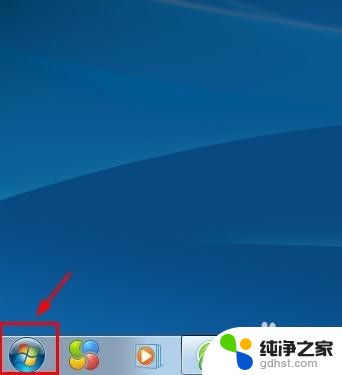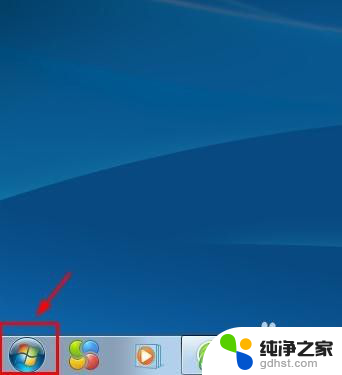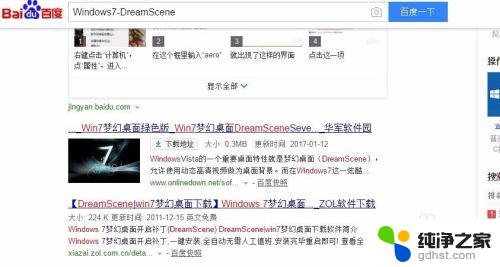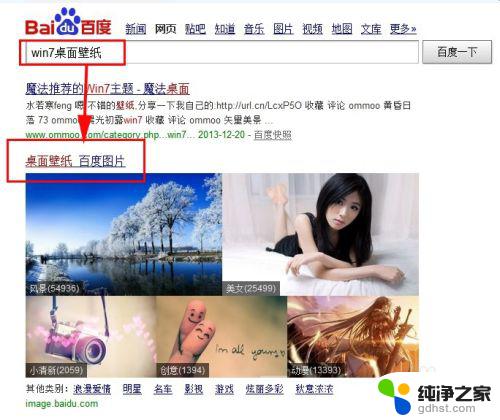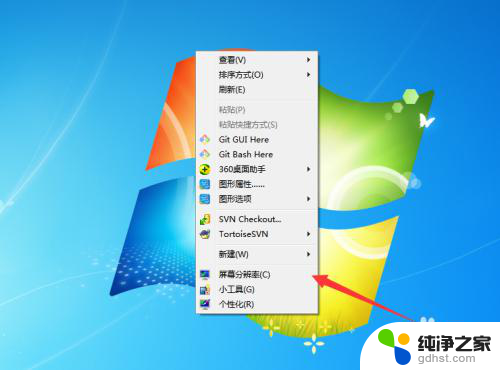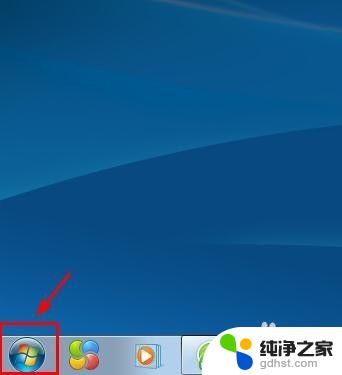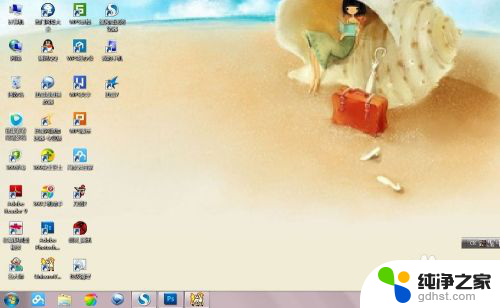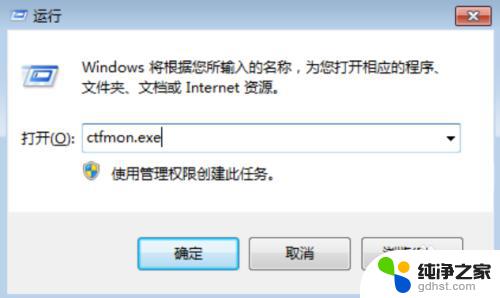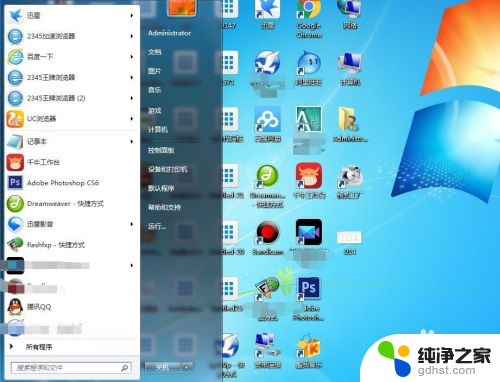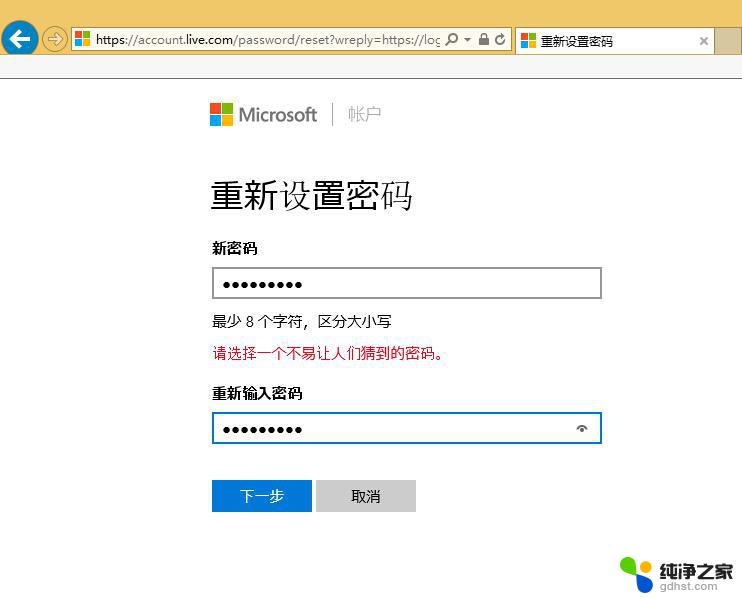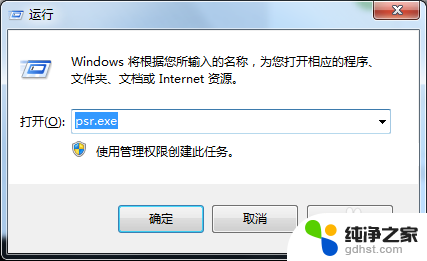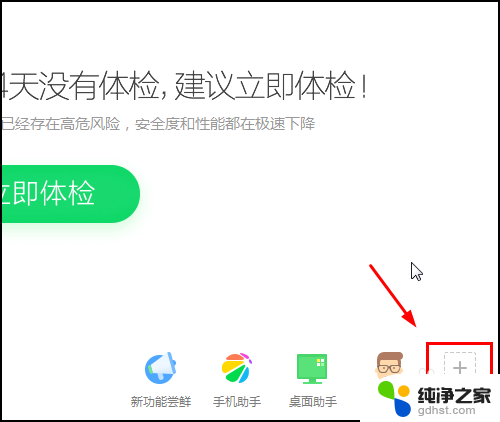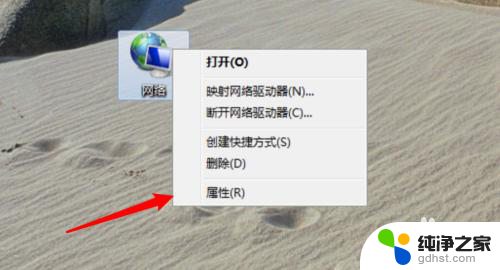win7怎么改桌面壁纸
win7怎么改桌面壁纸,无论是在工作还是在生活中,我们经常会使用电脑,而电脑的桌面壁纸也是我们每天都会看到的一部分,有时候我们可能会对自带的桌面壁纸感到厌倦,希望能够更换一个新的,以增加一些新鲜感。对于使用Win7操作系统的用户来说,如何改变桌面壁纸呢?在本文中我们将为大家介绍Win7如何更换桌面壁纸的方法。无论是从自带的壁纸库中选择,还是使用自己的照片作为桌面壁纸,Win7都提供了简单易用的设置,让我们可以根据自己的喜好来个性化我们的电脑桌面。
操作方法:
1.第一步:单击电脑桌面左下角的“开始”按钮。
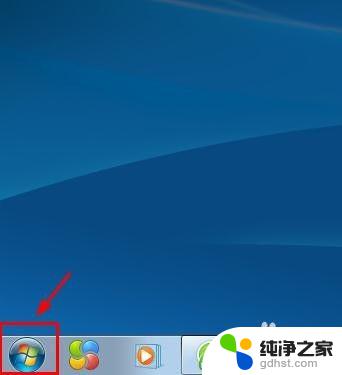
2.第二步:选择电脑程序中的“控制面板”选项。
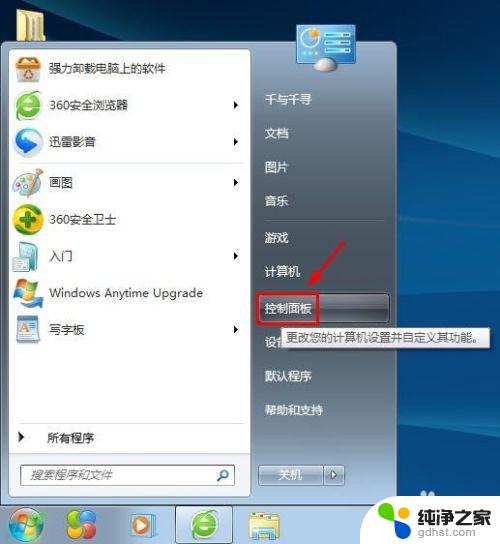
3.第三步:在弹出的电脑设置对话框中选择“更改桌面背景”选项。
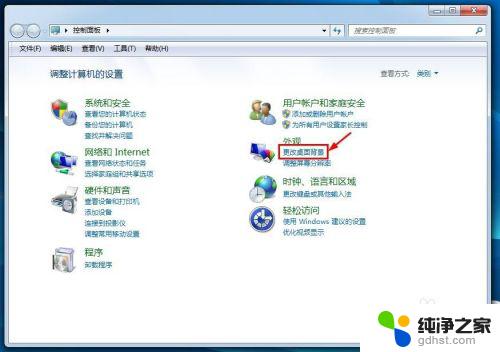
4.第四步:如下图所示,弹出“桌面背景”设置对话框。我们可以根据自己的需要进行设置。
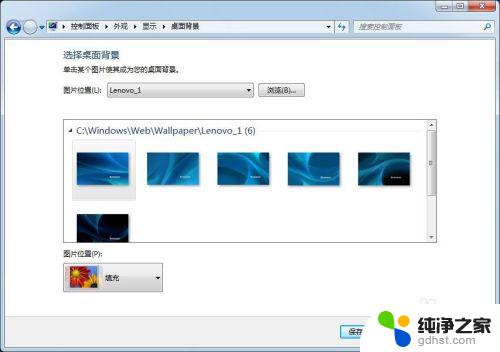
5.第五步:单击“图片位置”或者后面的“浏览”按钮,根据自己的喜好选择桌面壁纸。
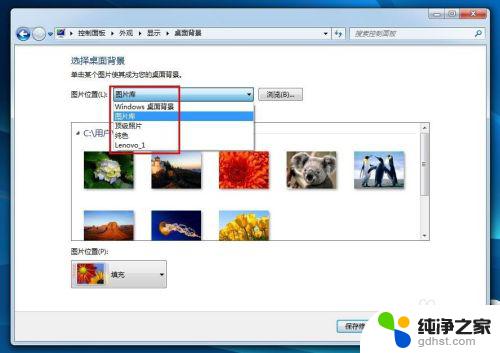
6.第六步:选择好要设置的图片,在“图片位置”中设置图片的展示方式。设置完成后单击“保存修改”按钮。
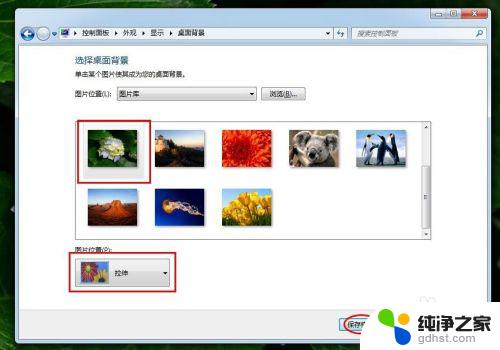
7.第七步:单击“控制面板”对话框右上角的“关闭”按钮,完成操作。
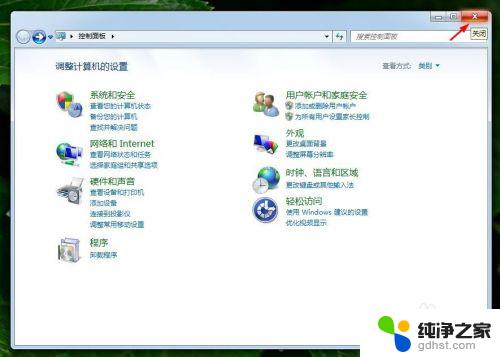
以上就是Win7如何更改桌面壁纸的全部内容,如果您遇到这种情况,请根据本文提供的方法解决问题,希望这些方法对您有所帮助。